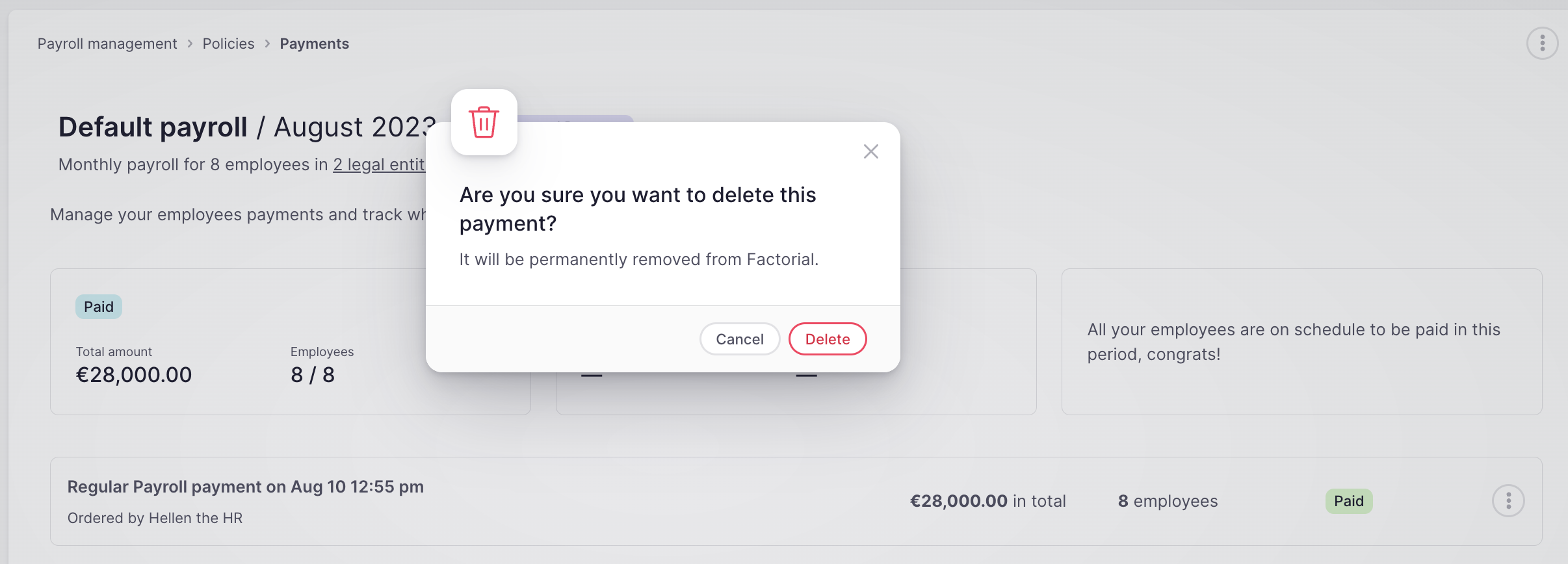Este artigo trata da nova versão atualizada do ciclo de pagamento da Factorial. Se você ainda estiver usando a versão antiga, consulte o artigo Como gerenciar pagamentos v1
Como gerar um novo pagamento?
- Vá para a seção Folha de pagamento
- Garanta que você está na seção Ciclos
- Clique no ícone de três pontos, localizado no canto superior direito
- Selecione Alterar status
- Selecione Resultados e Pagamento e clique em Alterar status
- Clique em Gerir resultados e pagamentos agora
- Vá para Pagamentos
- Clique em Gerar pagamento
- Uma janela aparecerá
- Selecione para quais tipos de pagamento você deseja gerar o pagamento
- Continuar
❗Certifique-se de que você já importou os resultados da folha de pagamento.
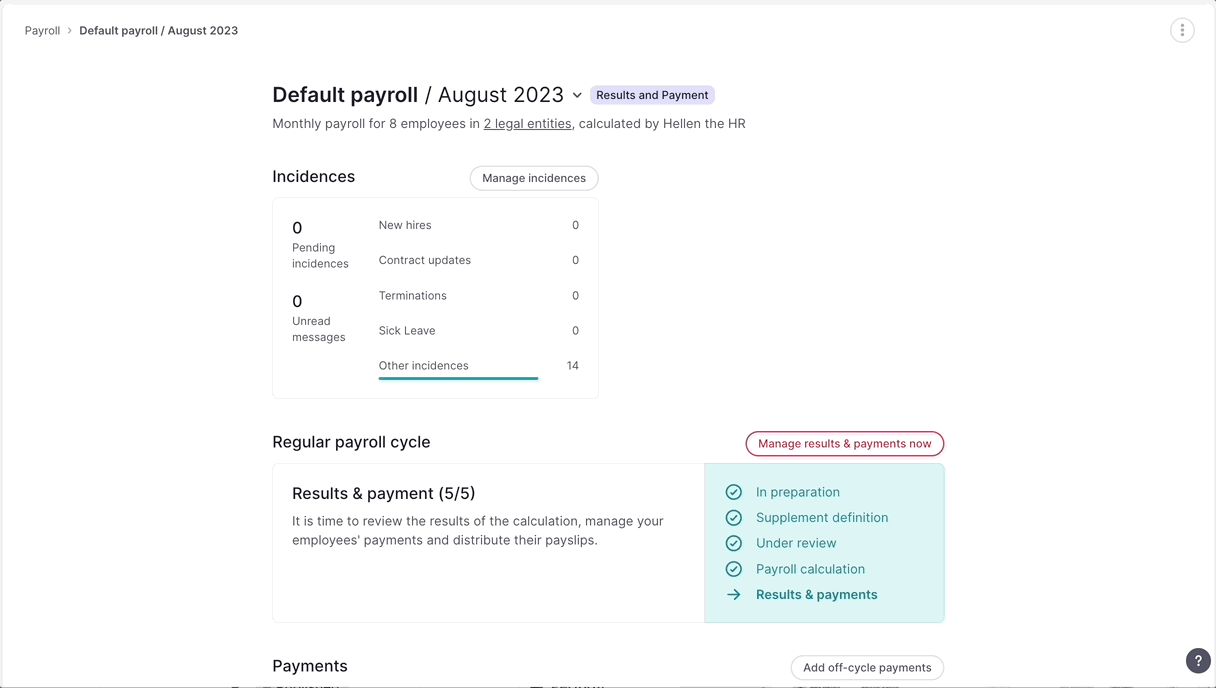
Aparecerá uma janela com todos os colaborador para os quais você importou os resultados
Verifique se não há erros:
Selecione os(as) colaboradores(as) que deseja incluir no próximo pagamento
Revise o valor total e a lista de colaboradores
- Clique em Gerar pagamento, localizado no canto superior direito
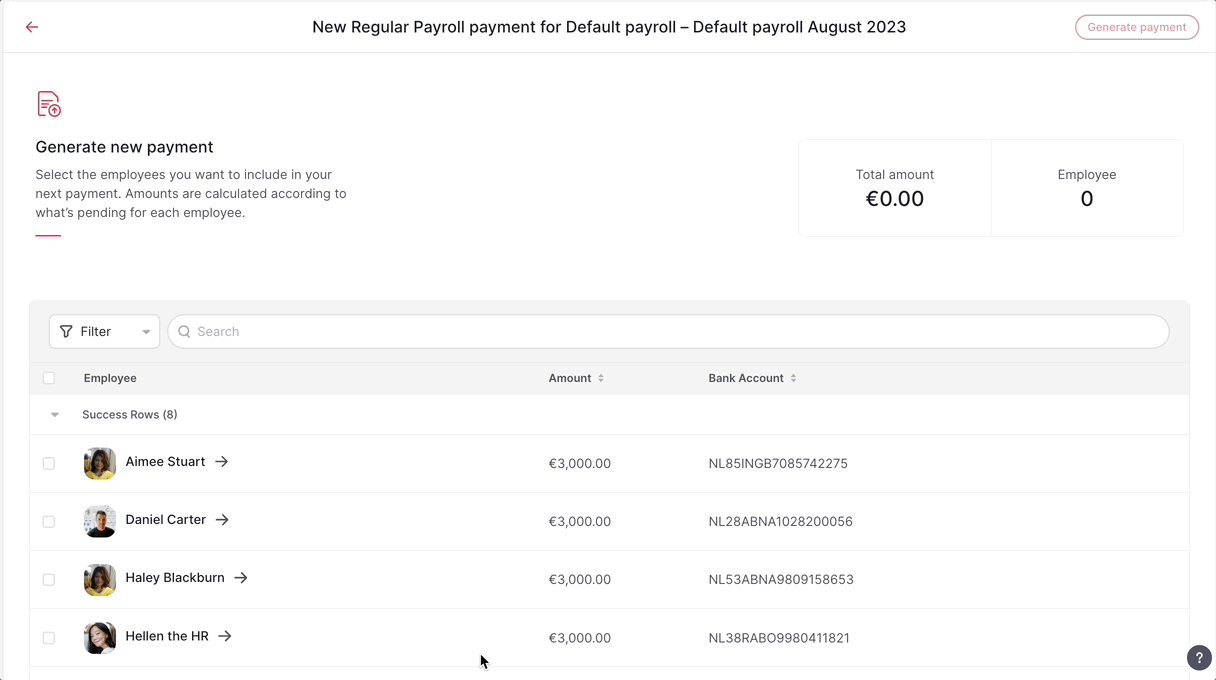
❗Todos os pagamentos são criados com o status Pendente, o que indica que o pagamento está pronto para ser processado no banco. Os pagamentos com esse status mostrarão uma dica de ferramenta indicando como proceder a seguir.
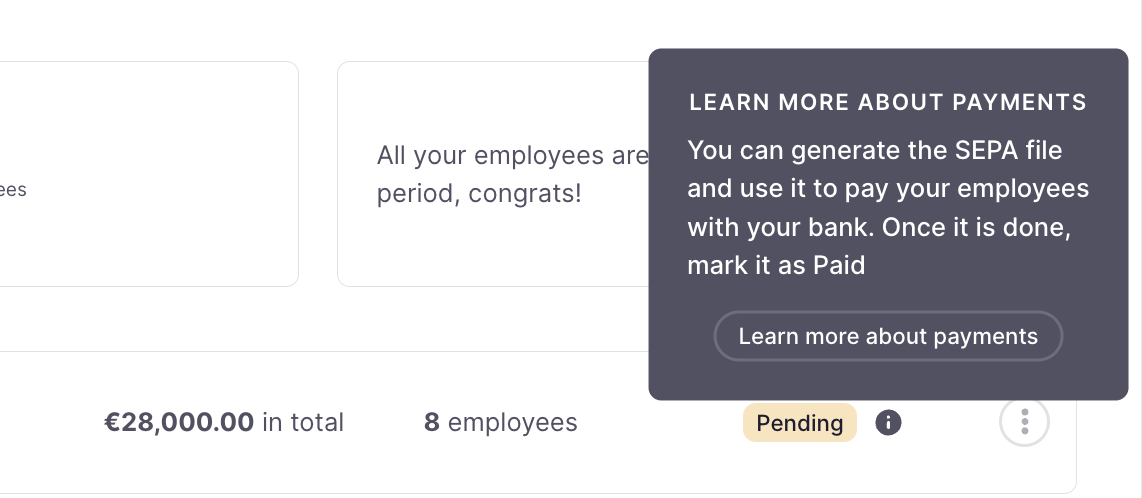
Edite e gerencie pagamentos
- Clique nos 3 pontos à direita do seu pagamento
- Aparecerão 4 opções:
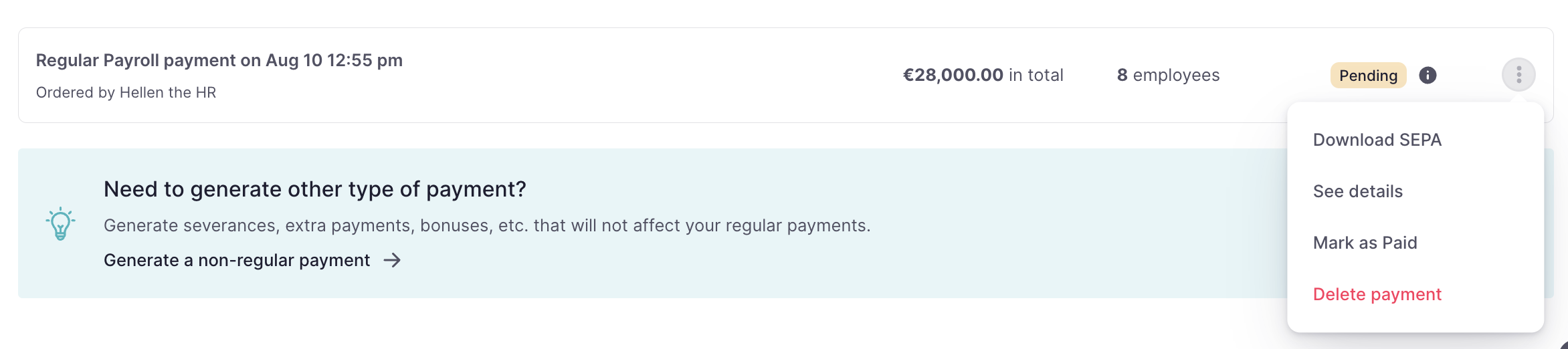
-
Baixar SEPA:
Como a conta bancária é validada ao gerar o pagamento, todos os pagamentos estarão prontos para gerar seus arquivos SEPA correspondentes.
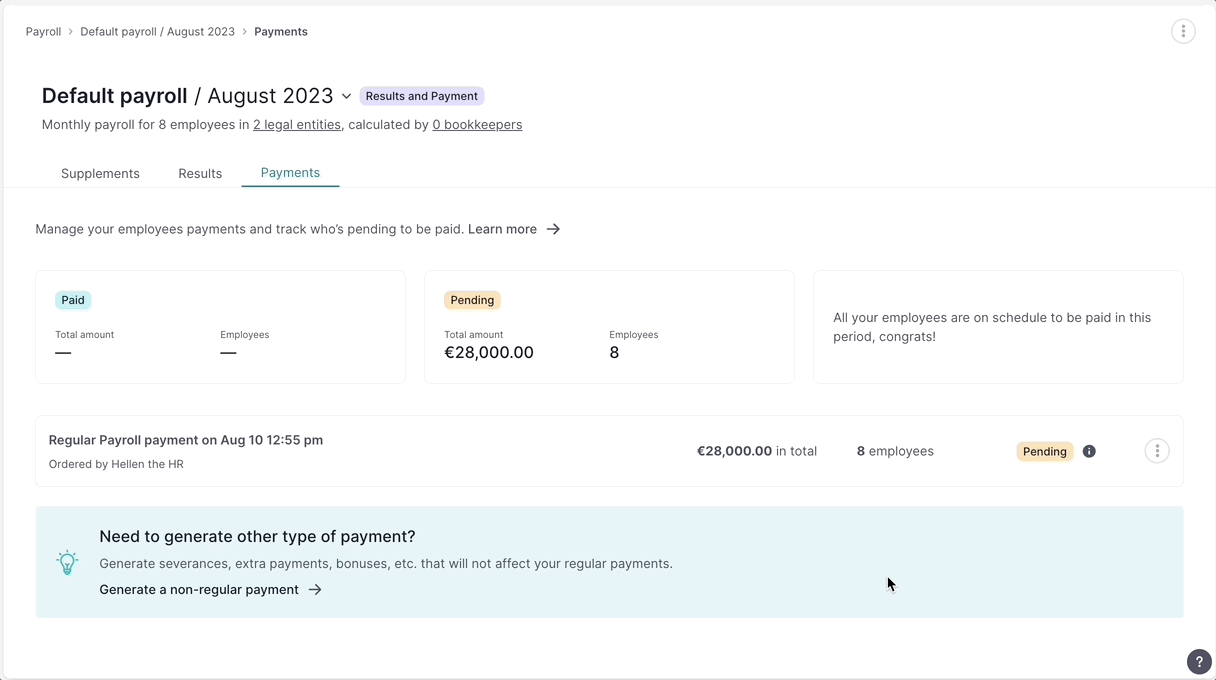
Ver detalhes:
Nesta opção, você poderá ver os detalhes do pagamento:
-
- Status
- Montante total
- Nome do(a) colaborador(a), valor pago e número da conta bancária
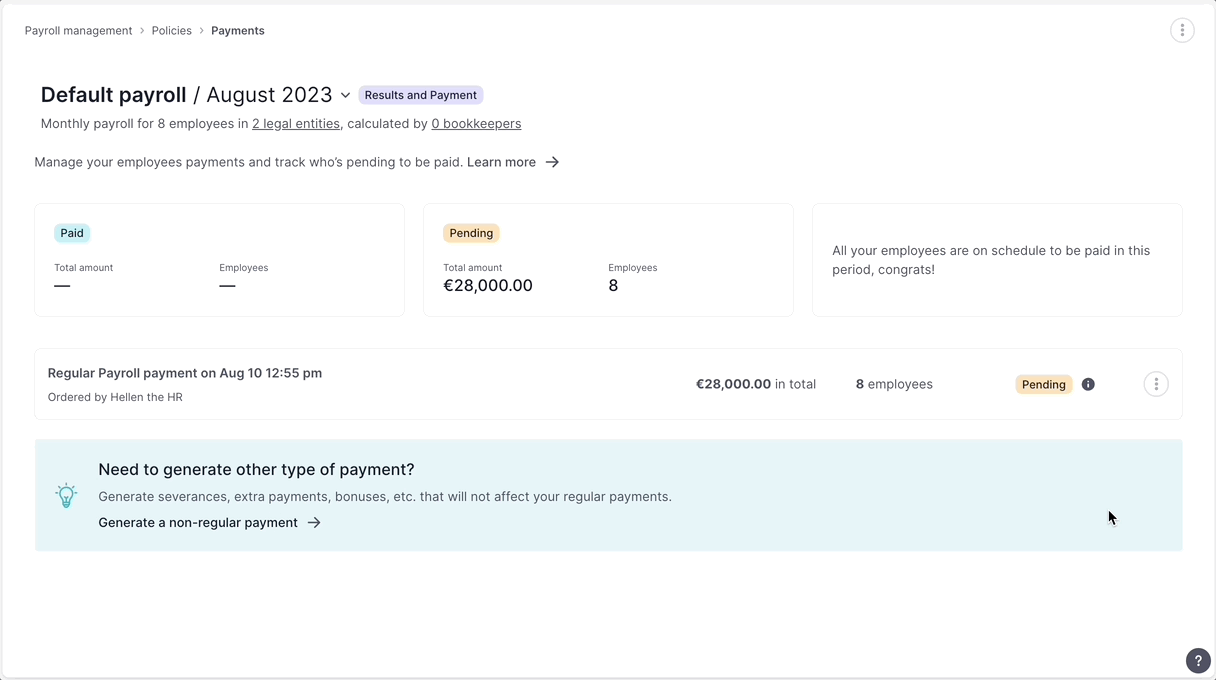
Marcar como pago:
- Clique em Marcar como pago
- Você verá uma mensagem de confirmação dizendo que o pagamento foi marcado como pago
- O status mudará de Pendente para Pago
Se você quiser reverter a ação, basta clicar novamente nos pontos e Desmarcar como pago
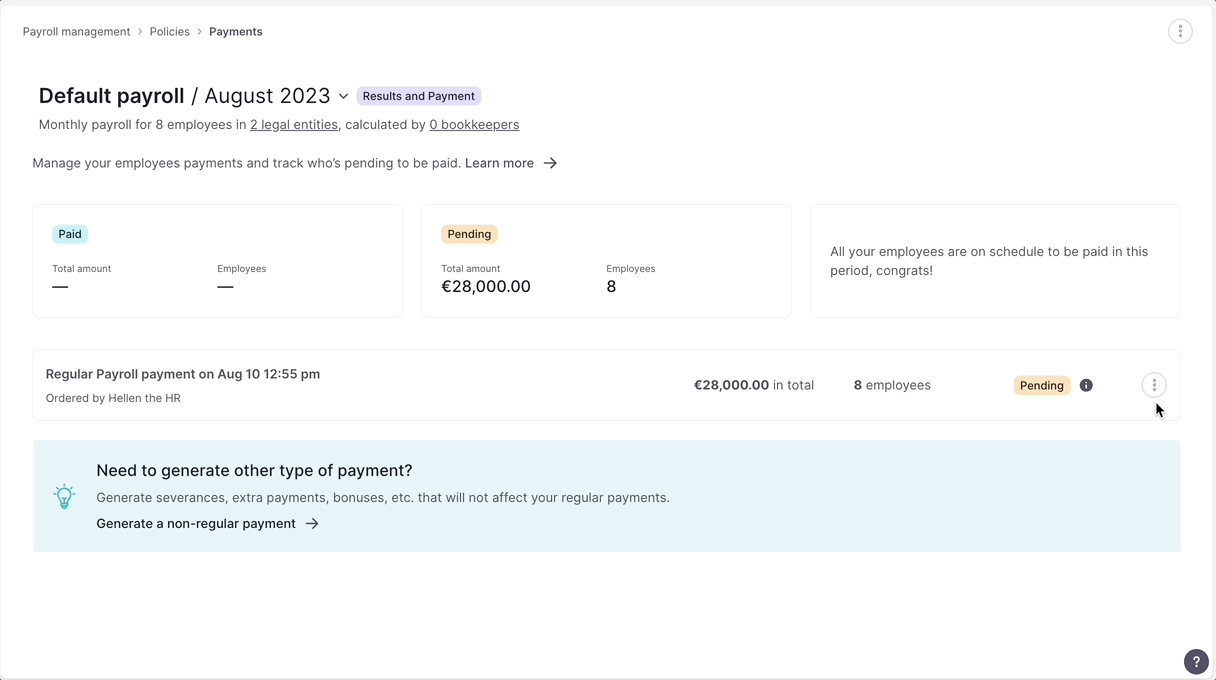
-
Excluir pagamento:
- Se um pagamento de período for excluído, ele afetará todos os status de pagamento final de todos os colaboradores que foram incluídos nele, e não será mais exibido na guia de pagamentos.